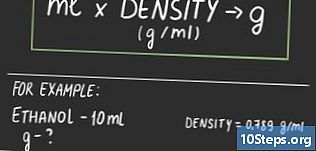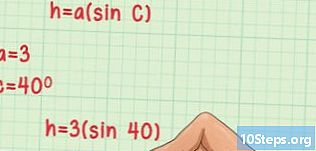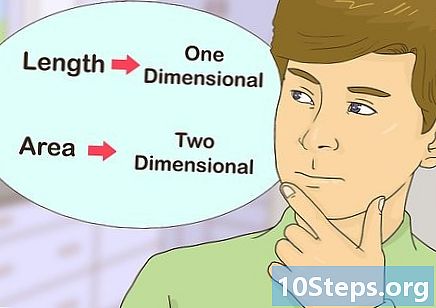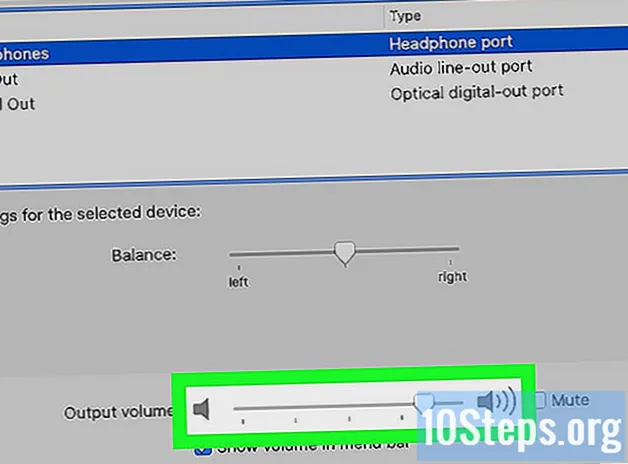
Obsah
Ostatní sekceTato wikiHow vás naučí, jak zvýšit hlasitost vašeho počítače. Počítače Windows i Mac mají kombinaci vestavěných možností hardwaru a nastavení systému, které můžete použít ke změně hlasitosti. Pokud místo stolního počítače používáte stolní počítač se systémem Windows, obvykle musíte ke zvýšení hlasitosti počítače použít ovládací prvky hlasitosti externích reproduktorů.
Kroky
Metoda 1 ze 2: V systému Windows
. Klikněte na logo Windows v levém dolním rohu obrazovky.
- Následující kroky jsou nezbytné, pouze pokud máte potíže s nastavením nebo poslechem zvuku počítače pomocí výše uvedených kroků.

Nálezce Chcete-li zobrazit správné možnosti, klepněte na ikonu Zvýšení hlasitosti na pravé straně dotykové lišty.
v pravém horním rohu obrazovky, poté kliknutím a přetažením posuvníku hlasitosti zvyšte hlasitost počítače Mac.

. Klikněte na logo Apple v levém horním rohu obrazovky. Zobrazí se rozevírací nabídka.- Následující kroky jsou nezbytné, pouze pokud máte potíže s nastavením nebo poslechem zvuku počítače pomocí výše uvedených kroků.
Klepněte na Systémové preference…. Je v rozbalovací nabídce. Otevře se okno Předvolby systému.

Klepněte na Zvuk. Tato ikona ve tvaru reproduktoru se zobrazí v okně Předvolby systému. Tímto způsobem otevřete vyskakovací okno.
Klikněte na ikonu Výstup záložka. Je v horní části vyskakovacího okna Zvuk.
Klepněte na Interní reproduktory. Tato možnost je v horní části okna.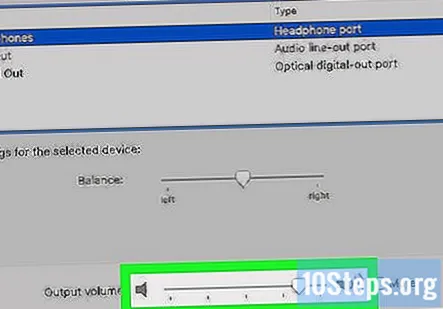
Zvyšte hlasitost počítače Mac. Klikněte a přetáhněte doprava posuvník „Výstupní hlasitost“ ve spodní části okna. Tím se zvýší výstupní hlasitost reproduktorů vašeho počítače Mac.- Pokud má zaškrtávací políčko „Ztlumit“ zaškrtnutí, zrušte ztlumení počítače klepnutím na toto políčko.
- Zavřením této nabídky uložíte nastavení.
Otázky a odpovědi komunity
Tipy
- Ověřte, zda je nastavení hlasitosti v aplikaci, kterou používáte, také nastaveno na maximální hlasitost. To může pomoci dále zvýšit hlasitost, když je nastavení vašeho zařízení již vyčerpáno. Pokud například sledujete videa na YouTube, ověřte, zda je posuvník hlasitosti nastaven na nejvyšší hodnotu.
- Zvažte použití externích reproduktorů nebo bezdrátového reproduktoru Bluetooth, abyste ještě více maximalizovali hlasitost. Po připojení k počítači nebo zařízení reproduktory pomáhají zvyšovat a maximalizovat hlasitost.
Varování
- Pokud máte do výstupního zvukového portu počítače zapojen konektor pro sluchátka (nebo podobný), musíte před použitím reproduktorů počítače odpojit zástrčku.
Každý den na wikiHow tvrdě pracujeme, abychom vám poskytli přístup k instrukcím a informacím, které vám pomohou žít lepší život, ať už vás to udrží v bezpečí, zdravější, nebo vám zlepší pohodu. Uprostřed současné zdravotní a ekonomické krize, kdy se svět dramaticky mění a my se všichni učíme a přizpůsobujeme se změnám v každodenním životě, lidé potřebují wikiHow více než kdy jindy. Vaše podpora pomáhá wikiHow vytvářet podrobnější ilustrované články a videa a sdílet naši důvěryhodnou značku instruktážního obsahu s miliony lidí po celém světě. Zvažte, prosím, přispět na wikiHow ještě dnes.